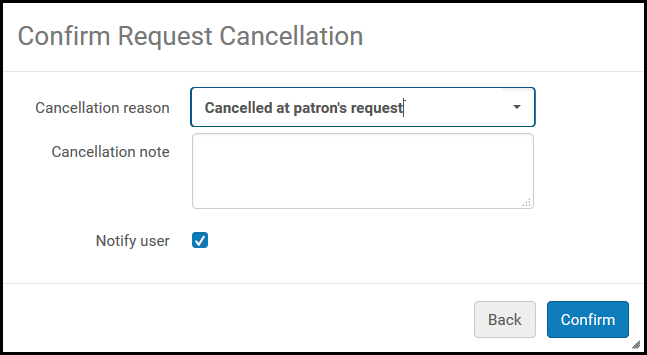管理预约书架
本页面描述如何管理预约书架,包括扫描预约书架上的单册、取消预约请求、管理过期请求等。有关请求工作流程的完整概述,从请求进入Alma系统的不同方式开始到扫描和最终处理,请见资源请求工作流程。
有关所有主要读者服务文档页面的链接,请见读者服务。
要管理预约书架,您必须具有以下角色:
- 请求操作员
在由读者请求的纸本单册从架上取出(见从架上取书)之后,送到流通台的预约书架上。当单册到达时,扫描条形码(见在预约书架扫描单册),以便流通台操作员可以对其进行管理(见管理有效预约书架单册),并向请求读者发送电子邮件通知单册保留在预约书架上的日期。
单册保留在预约书架上直到指定的预约保留至字段的日期。该日期由请求使用条款(见添加读者服务政策)中的预约书架期限政策和流通台的预约书架最长保留时间确定(见添加流通台)。使用两者的较早值。只有图书馆的开放时间才算在日期中。
对于资源共享请求,可以按照常规请求确定预约书架期限,或者通过“请求到期日期”减去“传递延迟(天数)”来确定,可以在读者服务 > 合作者 > 编辑合作者 > 通用信息中查看此信息。这是默认选项。您可以在配置 > 读者服务 > 其他设置中更改rs_hold_shelf_expiration参数的默认选项(见配置读者服务的其他设置)。
当单册在预约书架上时,请求操作员提交请求更新请求到期日期或取消请求(见 管理有效预约书架单册)。
如果读者在到期日期未能取书:
- 单册的请求过期(见管理过期预约单册),并将该单册返回到其永久位置。
- 通知发送给请求的读者。
在预约书架扫描单册
有关扫描单册的说明,见扫描单册。
扫描单册后,会向请求者发送电子邮件通知可以从流通台取书。
以下是发送给请求者的电子邮件示例,其中列出了请求单册的详细信息。该电子邮件也放置在用户详情页面的附件选项卡中。
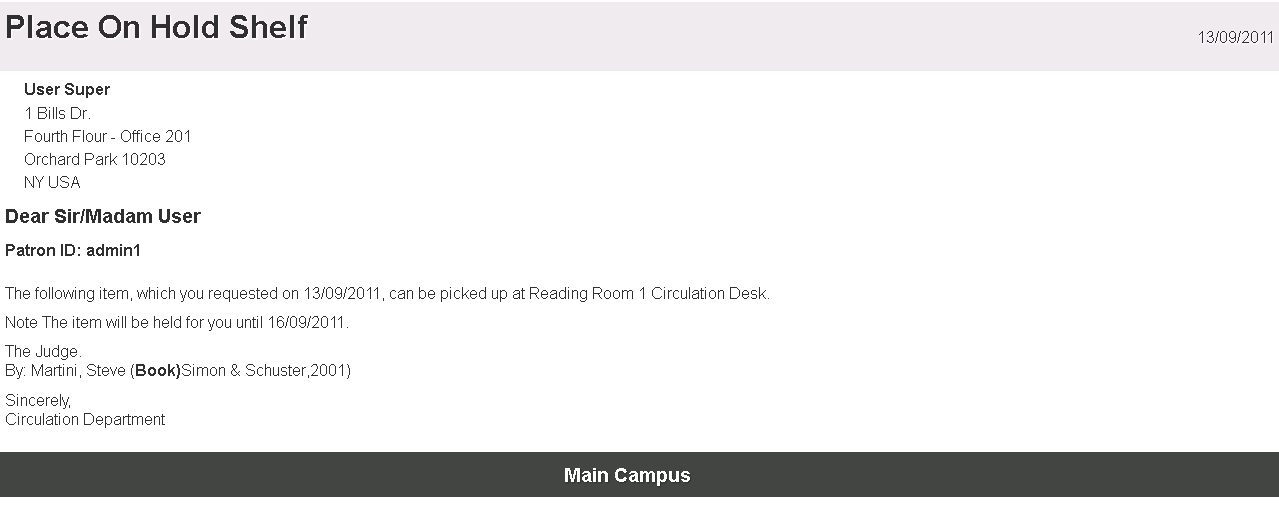
放置于预约书架电子邮件
通用系统管理员可以在通用配置页面定制电子邮件(见配置Alma信件)。
管理有效预约书架单册
从单册抵达预约书架开始,直至请求过期或删除,它都会被当作处于流通台有效预约书架上。只要单册未从预约书架移除,其将会继续显示在活动的预约书架列表中,即使该请求已经过期。活动列表用于列举确实在架的所有单册,不论其请求是否过期或需要移除。
有关更多信息,见预约书架。(3:01分钟)
有效预约在架选项只有当您在流通台时才出现;见永久菜单中的图书馆/流通台选择器。
对于没有阅览室的流通台,有效预约在架单册页面(读者服务 > 资源请求 > 有效预约在架)包含显示等待取书的每个有效预约在架单册的以下选项的选项卡:
- 放入队列 – 指示单册在请求队列中的位置。选择数字打开请求队列页面(见查看和处理进程和请求)。
- 取消请求 - 见要取消请求:取消预约单册的请求时,请求会被标记为过期并显示在过期的预约书架单册页面(见管理过期的预约书架单册),除非队列中有另一个可以激活的请求。取消预约书架的资源共享借阅请求时,如果单册正在进程中,请求也显示在资源共享借阅请求列表(见管理资源共享借阅请求)。
- 更新到期 – 打开更新到期日期对话框,您可以在其中更改请求到期日期。
如果选中通知读者复选框(默认),则会发送预约书架到期更新信件(见信件)。 - 标记为丢失 - 打开标记为丢失页面,可将单册标记为丢失。如果请求未连接到单册,所有该馆藏下的单册会标记未丢失。
执行以上操作后,选择返回返回活动预约书架单册页面。
如果流通台定义为阅览室,显示三个选项卡:
- 等待取书 – 如上所述,正在等待由读者取书。请注意,如果编辑请求更改取书位置,不会有单册需要移至新位置的指示。
- 读者已预约 – 读者已预约的单册。选择此选项卡时,页面的名称将更改为在阅览室单册。选择以下选项:
- 从读者处接收 – 从读者处接收单册。该单册将转移到在架(非最终)选项卡。
- 打印索书单 - 该选项卡上的打印索书单按钮和链接当前无用。
- 从读者处接收 - 在列表中选择多个单册以批量返回预约书架。
- 在架(非最终) – 已经借给读者但仍在阅览室书架的单册。选择以下选项:
- 外借给读者 - 将单册外借给读者。该单册被转移到读者已预约选项卡。
- 打印索书单 - 该选项卡上的打印索书单按钮和链接当前无用。
- 外借给读者 - 在列表中选择多个单册以从预约书架处批量外借给读者。
您可以从排序方式下拉列表中选择特定条件对结果进行排序。显示的选项会根据当前选择的选项卡有所不同。
取消预约请求
您可以按需取消预约请求。这样做时,您必须从预定义的原因列表中选择取消原因。
以下是发送给请求者的电子邮件的示例,列出已取消单册的详细信息。该电子邮件也放置在用户详情页面的附件选项卡中。

请求取消的电子邮件通知
管理到期预约书架单册
单册的到期日期到期后,该单册将列在到期预约书架页面。单册将显示在有效和到期预约书架页面直到被拒绝,此时单册将从有效预约书架页面中删除。如果单册在指定时间内未被取走,则从流通台的预约书架上取出并返回永久位置。
有关更多信息,见预约书架。(3:01分钟)
要管理到期预约书架单册:
- 在到期预约书架单册页面(读者服务>资源请求>到期预约书架)中,选择排序依据字段中的结果排序条件。
排序依据字段显示的默认选项是您在流通台 - 通用信息页面(见流通台 - 添加流通台中的通用信息字段表中的有预约书架)的预约书架排序字段中为流通台预约书架排序选择的选项。过期预约在架选项只有当您在流通台时才出现;见永久菜单中的图书馆/流通台选择器。当流通台也是阅览室时,会显示单册下拉列表,您可以在其中选择要查看的单册类型:由用户取书或等待提取。 - 选择以下选项卡:
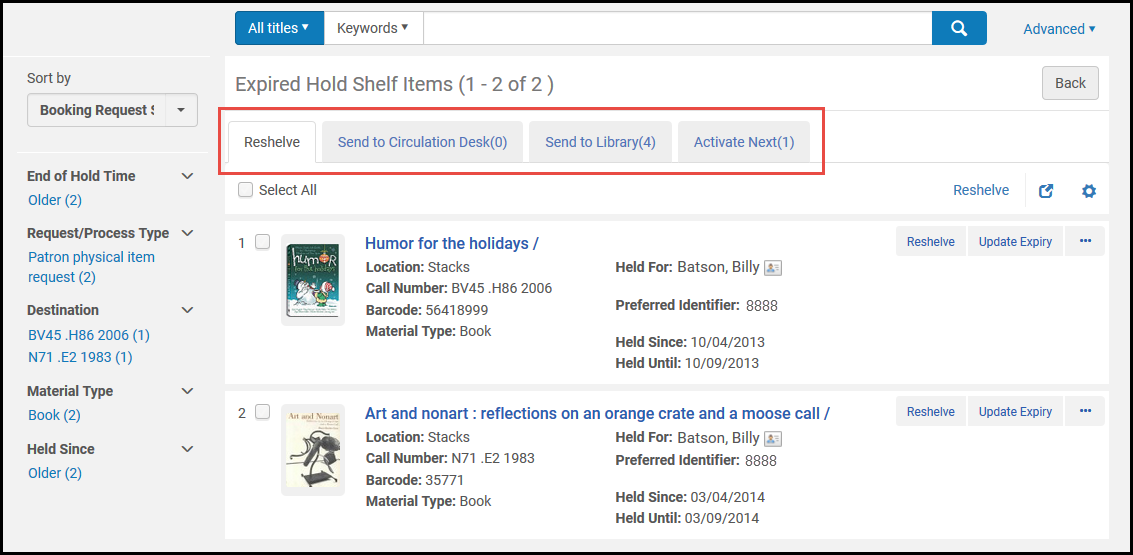 到期预约书架选项卡
到期预约书架选项卡- 重新上架 - 显示属于当前流通台的和在队列中没有其他请求的单册的全部过期请求。要重新上架单册,选择单册下方的重新上架链接,或者,要重新上架多个单册,选择相关单册的复选框并选择重新上架。
- 发送到流通台 - 列出同一图书馆内属于不同流通服务台的单册的所有请求,或者在同一图书馆内的另一流通台领取单册的请求。要发送单册到另一个流通台,选择单册下方的转运链接,或者,要发送多个单册,选择相关单册的复选框并选择转运。打印Ful Transit Slip letter且单册放置转运。
- 发送到图书馆 - 列出所有对属于不同图书馆的单册的请求,或者在另一个图书馆中提取单册的请求。要发送单册到另一个图书馆,选择单册下方的转运链接,或者,要发送多个单册,选择相关单册的复选框并选择转运。打印Ful Transit Slip letter且单册放置转运。
- 激活下一个 - 激活队列中的下一个请求,将取消第一个请求,并使该单册可用于下一个请求者。要使单册对下一个读者可用,选择单册下方的激活下一个链接,或者,对于多个单册,选择相关单册的复选框并选择激活下一个。发生以下情况:
- 取消消息被发送到当前请求者,并且该请求被删除。
- 该单册放置有效预约书架上供下一个请求的读者获取。
- 打印带有新请求者详细信息的单册的索书单。
- 发送到机构 - 列出属于不同机构的单册的所有请求,或在另一个机构取书的请求。
-
要发送单册到另一个机构,选择单册下方的转运链接,或者,要发送多个单册,选择相关单册的复选框并选择转运。打印Ful Transit Slip letter且单册放置转运。
要在任意选项卡中编辑单册,选择单册编号或单册下方的编辑请求链接。显示创建请求页面,您可以在其中编辑创建请求中的请求属性表中描述的字段。该链接对阅览室隐藏。
要在任意选项卡中更新单册的请求过期日期,选择请求下方的更新过期链接并在更新过期日期对话框中修改过期日期。
要在任意选项卡中更新单册的请求过期日期,选择请求下方的更新过期链接并在更新过期日期对话框中修改过期日期。
多本单册的资源共享借阅请求分别列出每个单册。相反地,Primo系统里的“我的账户”请求列表在每一项请求对应的每一行单册里才出现。这是因为Primo只显示资源共享请求,不管有多少单册可以满足这项请求,但是Alma会向操作员显示所有在架或在运送中的单册。欲知详情,见多本单册的资源共享请求。